win7系统关机以后总是自动又开机的解决方法
更新时间:2021-03-04 13:39:52 来源:雨林木风官网 游览量: 175 次
在正常情况下,我们点了win7系统的关机按钮以后,电脑就可以正常的关机了。但是一位用户就遇到了关机以后电脑又自动开机了,只有拔掉电源才能关机。这怎么办呢?下面雨林木风小编就来说说win7系统关机以后总是自动又开机的解决方法。
推荐系统下载:雨林木风
解决方法:
1.首先从开始菜单打开“控制面板”项目。
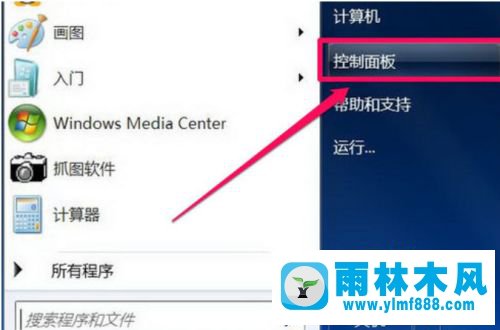
2.进入控制面板后,默认查看模式为“分类”,因此选择“系统与安全”。
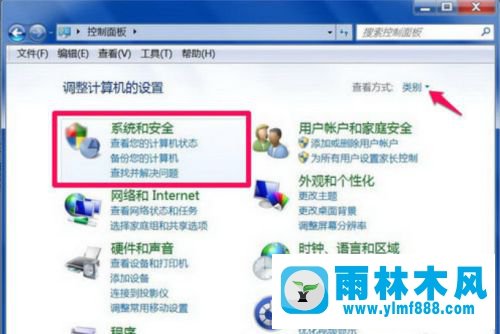
3.如果您的控制面板设置了“大图标”查看模式类型,请找到项目“系统”。
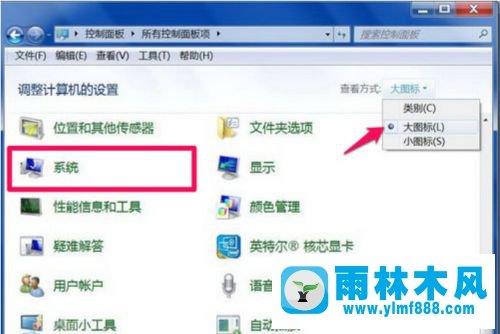
4.因为“分类”查看方式很多,以“分类”查看方式为例,在下一个窗口选择“系统”。
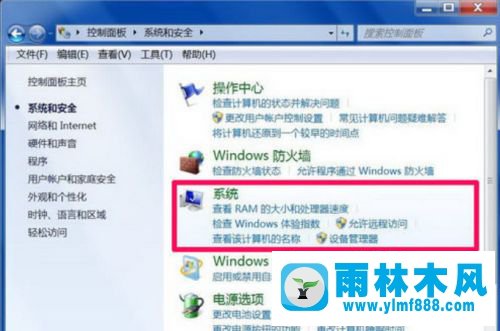
5.在系统设置窗口中,找到左侧的“高级系统设置”并将其打开。
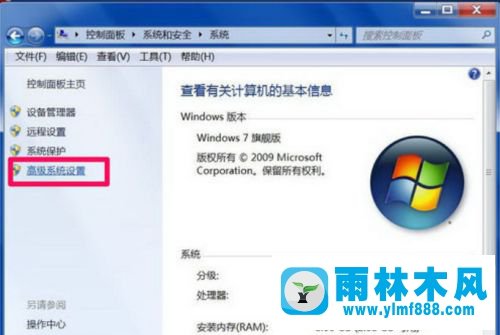
6.在系统属性窗口中,默认情况下将打开“高级”选项卡。如果不是,手动打开“高级”,然后找到下面的“启动和故障恢复”,点击该项的“设置”按钮。
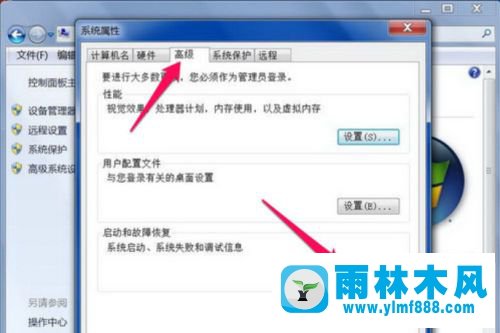
7.在下一个窗口中,找到“系统故障”下的“自动重启”项目。检查该项是否被选中。如果勾选了,当然会关机,继续重启。
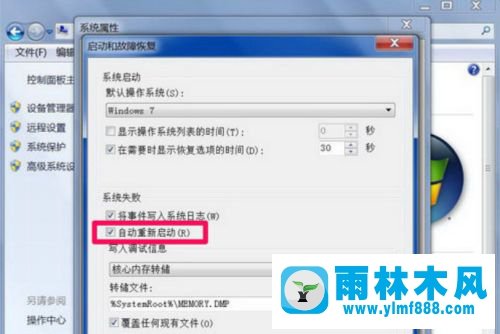
8.解决方法是去掉该项的勾号,然后点击“确定”,修改完成,试试看电脑会不会自动重启。
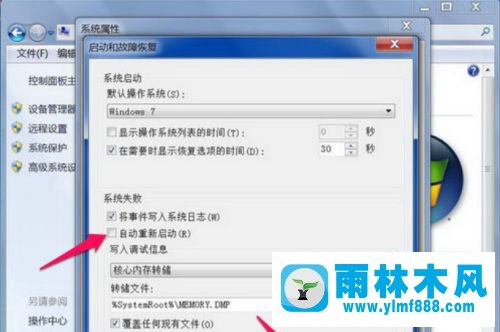
以上是win7系统关机以后总是自动又开机的解决方法。如果关机后重启,可以按照上述方法解决。
本文来自雨林木风www.ylmf888.com 如需转载请注明!
雨林木风系统栏目
热门雨林木风系统教程
最新系统下载
-
 雨林木风 GHOST Win10纯净版(版本 2021-07-01
雨林木风 GHOST Win10纯净版(版本 2021-07-01
-
 雨林木风系统(Nvme+USB3.X)Win7 2021-07-01
雨林木风系统(Nvme+USB3.X)Win7 2021-07-01
-
 雨林木风系统(Nvme+USB3.X)Win7 2021-07-01
雨林木风系统(Nvme+USB3.X)Win7 2021-07-01
-
 雨林木风 GHOST Win10装机版(版本 2021-06-02
雨林木风 GHOST Win10装机版(版本 2021-06-02
-
 雨林木风系统(Nvme+USB3.X)Win7 2021-06-02
雨林木风系统(Nvme+USB3.X)Win7 2021-06-02
-
 雨林木风系统(Nvme+USB3.X)Win7 2021-06-02
雨林木风系统(Nvme+USB3.X)Win7 2021-06-02
-
 雨林木风系统Win7纯净版(Nvme 2021-05-07
雨林木风系统Win7纯净版(Nvme 2021-05-07
-
 雨林木风系统(Nvme+USB3.X)Win7 2021-05-07
雨林木风系统(Nvme+USB3.X)Win7 2021-05-07

